YouTube Music è una popolare piattaforma di streaming musicale sviluppata da Google. È il luogo in cui puoi ascoltare gli ultimi successi, guardare i video musicali più recenti, ascoltare fantastici remix e altro ancora.
La riproduzione automatica è una delle funzionalità di YouTube Music più popolari. Questa funzione consente all'app YouTube Music di avanzare automaticamente al brano successivo e continuare a riprodurre i tuoi brani preferiti.
Ma cosa fai quando YouTube Music non riproduce il brano successivo?
Risolto il problema con la musica di YouTube che non riproduce il brano successivo in coda
1. Esci e riaccedi
Una delle prime cose che puoi fare è disconnetterti dal tuo account Google, riavviare il dispositivo e quindi accedere nuovamente.
Controlla se questa soluzione rapida ha risolto il problema e YouTube Music esegue automaticamente il rendering del brano successivo in coda ora.
2. Svuota la cache
Svuotare la cache di YouTube Music è un'altra potenziale soluzione per questo problema.
Sul tuo telefono Android:
- Vai a Impostazioni, Selezionare App, seleziona YouTube Music
- Quindi, vai a Magazzinaggio
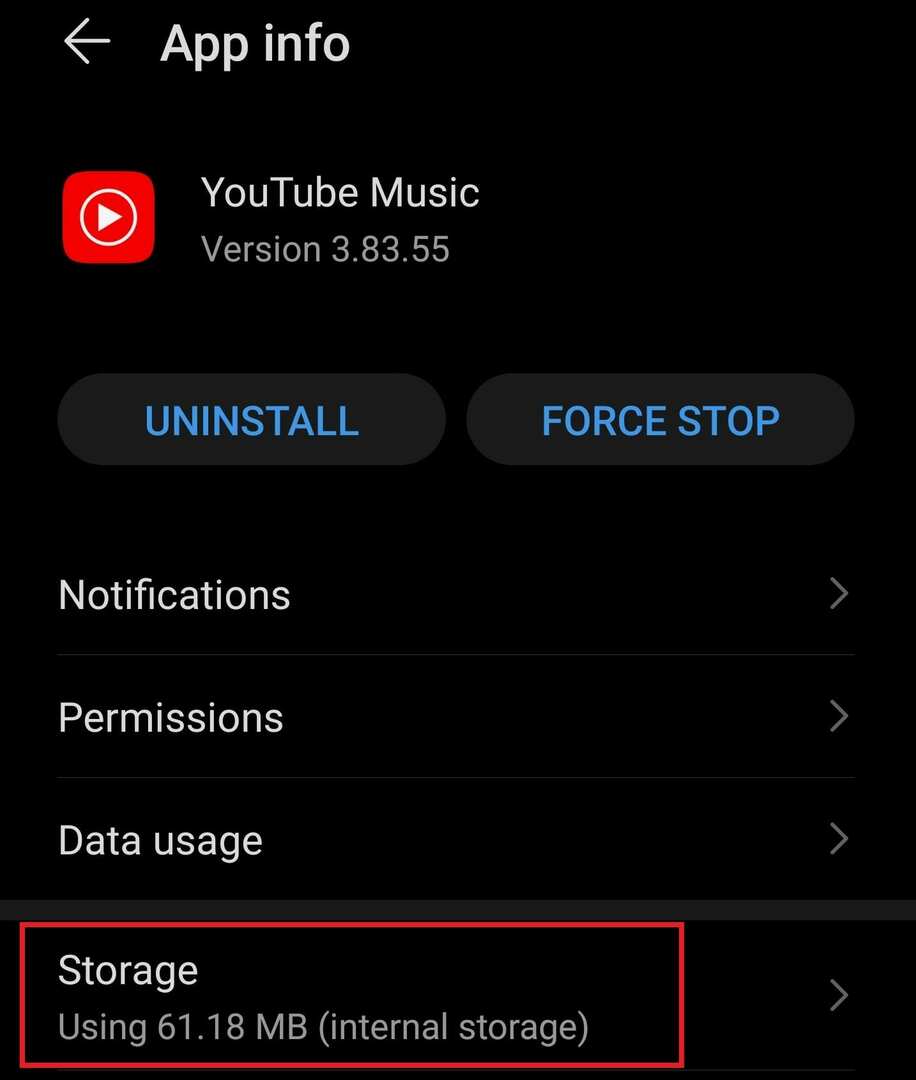
- Clicca il Cancella cache opzione
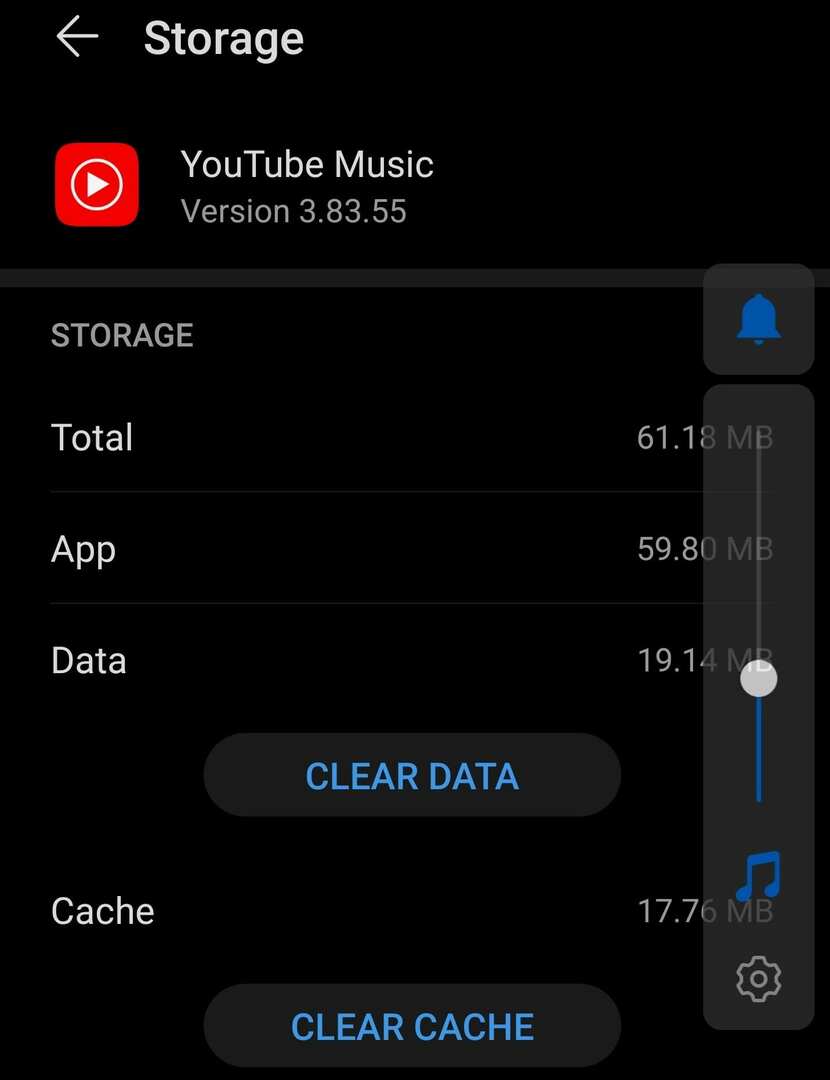
- Seleziona il Eliminare i dati opzione anche per assicurarti di aver eliminato tutti i dati associati all'app.
- Riavvia il telefono e verifica se il problema persiste.
3. Disabilita l'ottimizzazione della batteria
Se hai abilitato la funzione, il tuo dispositivo limiterà l'accesso di YouTube Music alla batteria del telefono per prolungare la durata della batteria. Ciò potrebbe influire sulla capacità dell'app di riprodurre automaticamente il brano successivo.
Per evitarlo, disabilita l'ottimizzazione della batteria per YouTube Music. Vai alla sezione di gestione della batteria del tuo telefono, seleziona l'ottimizzazione della batteria e disattiva la funzione per YouTube Music. Oppure puoi semplicemente abilitare Modalità performante dalle impostazioni della batteria.
4. Disinstalla YouTube Music
La disinstallazione completa di YouTube Music potrebbe risolvere questo problema. Tocca e tieni premuta l'icona YT Music e seleziona Disinstalla opzione. Riavvia il dispositivo per eliminare tutti i file temporanei di YT Music.
Quindi, apri Google Play Store, cerca YouTube Music e installa nuovamente l'app. Controlla se il problema è sparito ora.